本文主要是介绍让你的电脑买的物有所值,恰到好处,希望对大家解决编程问题提供一定的参考价值,需要的开发者们随着小编来一起学习吧!
1.明确使用目的
买电脑之前,首先确定自己的目的,即自身定位。明确知道自己买电脑是干什么用的,游戏、设计,还是办公?根据自己的使用需求选择合理配置的电脑,才能用起来得心应手,也不花冤枉钱。了解电脑配置,才可以选择适合自己性价比较高的电脑,下面我们一起学习下。
2.分类
- 轻薄本 重量1-2kg,性能不佳,但能满足基本需求(学生)
- 游戏本 重量2kg以上,性能高,发烧友必备
- 上网本 价格3kg以内,配置低,携带方便,满足基本上完需求,如看电影听音乐完全可以
- 商务本 尺寸小,安全性高,一般还有指纹解锁,可满足办公需求
3.选品牌
选品牌,国外的 戴尔、惠普不多,国内的联想,方正也可以。个人感觉神舟性价比是蛮高的,但也有说硬件故障率比较高,可以根据喜好和需要选择。
戴尔的机器由于是自选配置,实际上很多时候没有惠普的机器耐用。商用机一般都是选择稳定性最好的,在国外,戴尔的市场占有率要远低于惠普和IBM(以前的)。三星的笔记本外观漂亮,所以会更贵。 东芝 在国内拿不到真正的好货(日本人向来总是把最好的东西给欧美,最差的东西给中国),同时价格也会偏贵。联想牌子大、维修网点多,也有众多漂亮颜色选择,同配置情况下一般稍贵于方正等国内机器。也许是我自己的观点,不推荐大家购买神州和海尔的笔记本,硬件故障率很高。
4.CPU——中央处理器
CPU分主频和睿频,主频越高处理的东西就越快。睿频就是进行数据操作时,提供加速度的。
厂商主要分为英特尔(Intel)和超微半导体(AMD)。
市场上绝大多数采用Intel酷睿系列,所以我们介绍酷睿系列。
如:i5-7300HQ
-
i5是前缀,指定级别定位,从低到高i3、i5和i7,可理解为低端、中端和高端。i5可以满足大部分游戏需求。
-
HQ是后缀,H代表标压且不可拆卸,也就是不可更换。Q代表四核处理器,其中U代表低压,K代表超频,Y代表超低电压,也理解为U、Y是低性能处理器,一般用于超薄本。
- HQ标准性能处理器,一般5k-10k
- HK高性能处理器,一般10+
轻薄本使用U已足够,游戏本使用H已足够。
-
其中数字7300,7表示第7代,300代表性能定位,数字和性能呈正相关,即数字越大性能强。
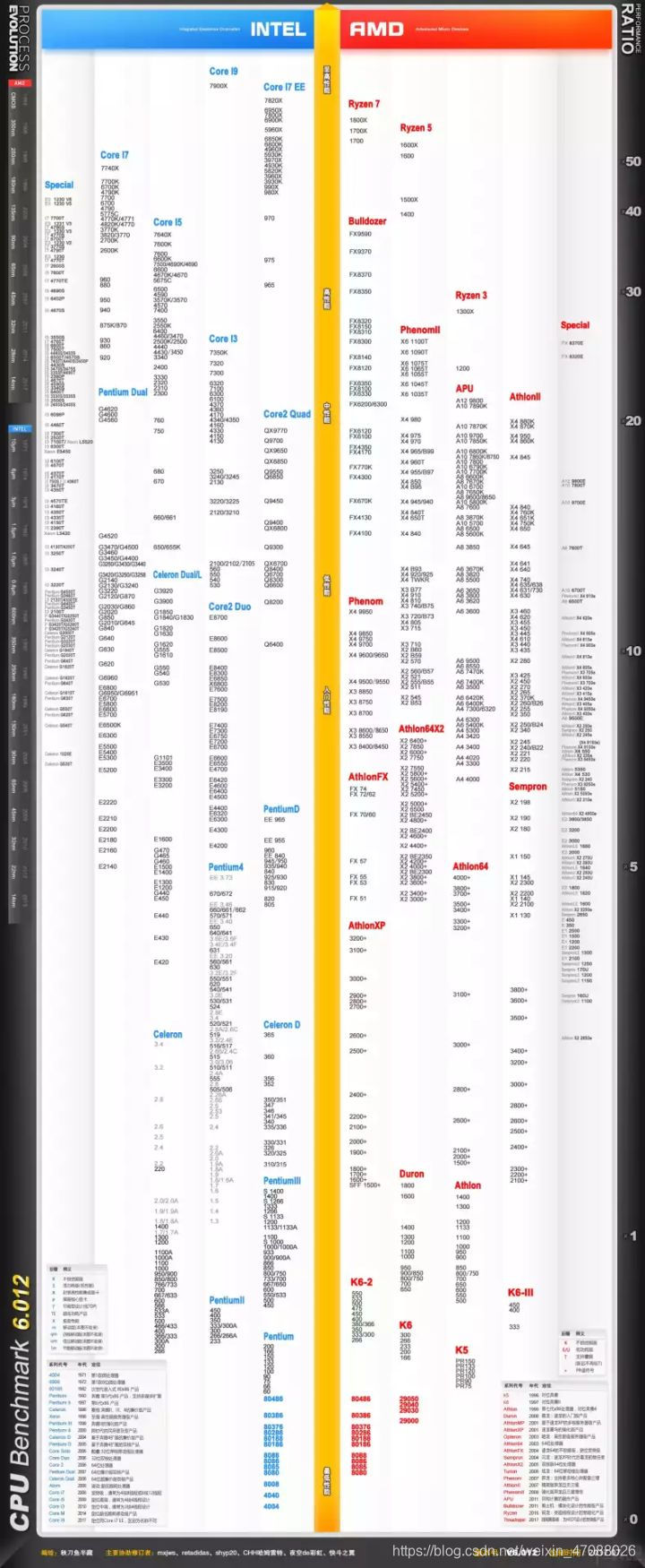
5.显卡(图形处理器,GPU)
显卡可分为集成显卡(核心显卡)和独立显卡两类。
- 集成显卡指的是CPU内绑定了显卡,性能较弱,但满足日常需求。
- 独立显卡指的是独立于CPU的显卡,性能较强,一般用于游戏本。
厂商又英伟达(NVIDA)和AMD两家。推荐使用NVIDA。
GTX1050Ti 4G独显
- GTX是前缀,代表高端。GTS代表简化版,GT代表低端,GF代表入门级。
- Ti后缀,代表告诉加强版
- 数字1050,10表示第10代,50代表性能定位,数字越高性能越强。
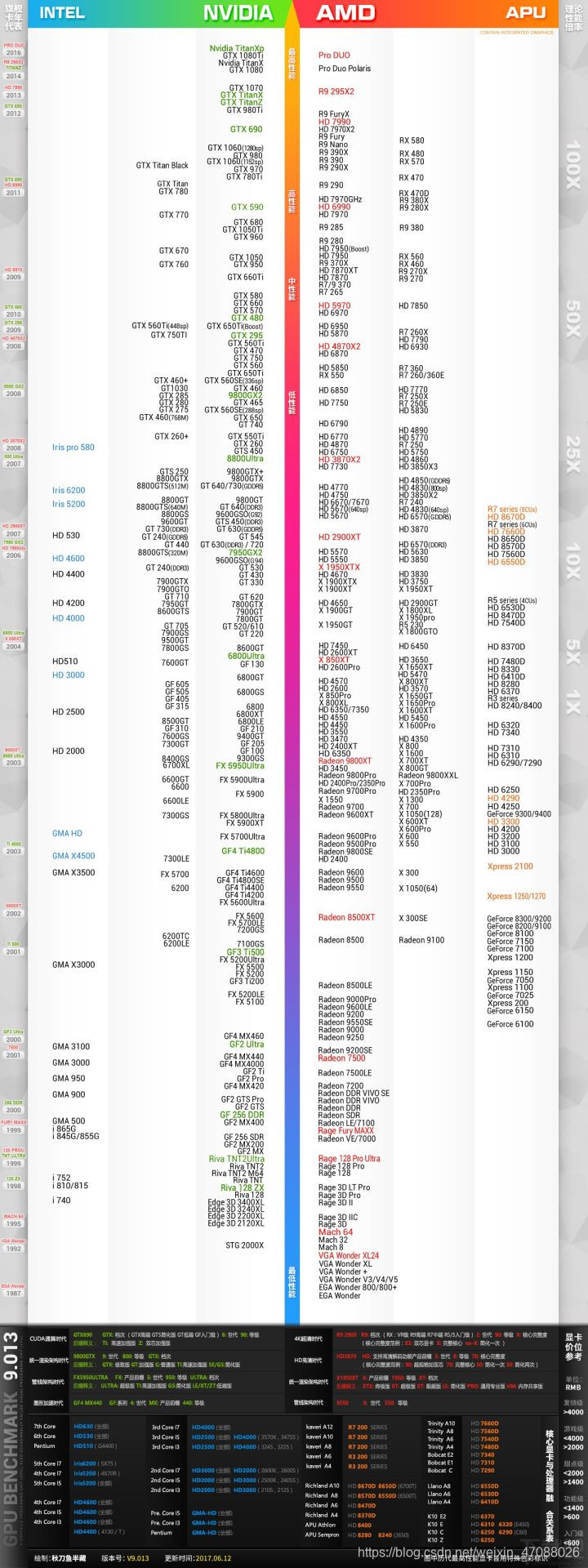
6.内存
内存越大越好,但是也需要根据自己需求,不过强烈建议购买具有扩展槽的电脑,以便以后扩展内存。
7.硬盘
硬盘分为HDD(机械硬盘)和SSD(固态硬盘)
128G SSD + 1T
这指的是该电脑打在128G固态硬盘和1T机械硬盘。
将系统和软件安装在固态硬盘上速度更快些。机械盘可以存储文件。
8.散热
散热能力越强越好,温度高的话会影响电脑性能。不过我们也可以购买散热扇进行散热。
9.屏幕
显示器分为TN屏和IPS屏。
- TN屏价格比较低廉,刷新率高,响应速度快。缺点是可视角度比较低,只有在屏幕正前方才没有色差和偏色,稍微倾斜点角度就会发现屏幕发白。
- IPS屏的可视角度比较大,色彩鲜艳,但刷新率不高,近几年厂家们才将刷新率提上去。推荐使用IPS屏
选择要素
- IPS屏
- 分辨率 尺寸不超过20寸的屏幕来说,1080p的分辨率已经完全够用了,而对于一些尺寸较大的显示器建议选择2k屏。
- 刷新率 越高越好
- 色域 越高越好,最简单的方法就是看它能否达到72%的基准线。等等
屏幕我们一般要求不是太高,不要过于追求,一般就可以。
线上只推荐天猫旗舰店或者京东自营,线下一定要去品牌专卖店(当然价格要稍微高一点),这样更有保证。
这篇关于让你的电脑买的物有所值,恰到好处的文章就介绍到这儿,希望我们推荐的文章对编程师们有所帮助!









